Современный мир требует от нас быть мультиталантливыми – владеть не только профессиональными знаниями, но и уметь презентовать их. И здесь на помощь приходят слайды в PowerPoint – мощный инструмент, который позволяет наглядно и лаконично передать информацию. Но как создать идеальные слайды, которые привлекут внимание аудитории и помогут выделить свою презентацию среди остальных? В этом гайде я расскажу вам о том, на что следует обратить внимание при создании слайдов в PowerPoint.
Основное правило при работе со слайдами – быть лаконичным. Все информацию, которую вы хотите передать, разделите на несколько слайдов и представьте ее в максимально простой и понятной форме. Используйте ключевые слова и фразы, которые сразу же привлекут внимание аудитории и помогут ей запомнить главное.
Кроме того, не забывайте про визуальную составляющую слайда. Удалите изображения, которые не несут конкретной информации и только отвлекают внимание. Оптимальное количество элементов на слайде – 3-5, иначе аудитория будет неспособна одновременно усвоить все информацию. Выделите ключевые элементы с помощью выделения шрифтом (жирный или курсив) или цветом. Это поможет сконцентрировать внимание аудитории на главной мысли вашего слайда.
Подготовка и структурирование контента
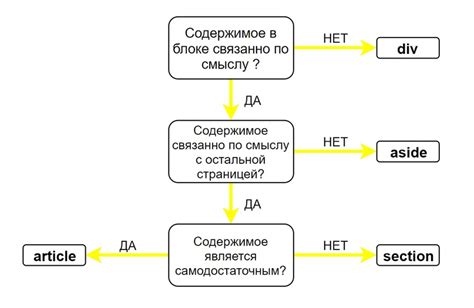
Перед тем, как приступить к созданию слайдов, важно правильно подготовить и структурировать контент вашей презентации. Это позволит вам легко и понятно представить информацию аудитории и донести свои идеи.
Шаг 1: Определите основную тему презентации. Вы должны четко понимать, о чем будет ваша презентация и какую цель она преследует. Это поможет вам сузить фокус и избегать перегруженности информацией.
Шаг 2: Разделите контент на логические части. Упорядочение информации позволит вам лучше организовать свою презентацию и сделать ее более понятной для аудитории. Вы можете разделить контент по темам, порядку времени или другим логическим параметрам.
Шаг 3: Создайте заголовки для каждой части презентации. Заголовки должны коротко и ясно передавать суть каждой части. Это поможет вашей аудитории легко ориентироваться в структуре презентации и сосредоточиться на важных моментах.
Шаг 4: Подготовьте содержание для каждой части презентации. Определите основные идеи, которые вы хотите передать в каждой части, и распределите их между слайдами. Помните, что текст на слайдах должен быть лаконичным и понятным. Вместо длинных предложений используйте ключевые слова и фразы.
Шаг 5: Определите необходимые графические материалы или иллюстрации. Рисунки, диаграммы, фотографии и другие визуальные элементы могут помочь улучшить понимание и восприятие информации аудиторией. Выберите соответствующие изображения и подготовьте их для использования в презентации.
Следуя этим шагам, вы сможете подготовить и структурировать свой контент таким образом, чтобы ваша презентация была логичной, понятной и информативной. Грамотная подготовка контента - ключевой аспект создания идеальных слайдов в PowerPoint.
Выбор темы и дизайна слайдов

Перед тем, как начать создавать слайды, вы должны определиться с общим стилем, который хотите передать своей аудитории. Вам нужно решить, какой общий впечатление вы хотите создать: формальное или неформальное, серьезное или игривое и т.п. Общий стиль и тема слайдов помогут создать единое визуальное впечатление и помогут вам подчеркнуть ключевые идеи и сообщения вашей презентации.
В PowerPoint есть множество готовых тем и шаблонов, из которых вы можете выбрать. Вам следует выбрать тему, которая соответствует вашей теме презентации и передает желаемое настроение. Однако помните, что некоторые темы могут быть слишком разнообразными или слишком замысловатыми, что может отвлечь внимание аудитории от самого содержания презентации.
Если вам нужен более индивидуальный дизайн, вы можете создать свои собственные темы или воспользоваться специальными инструментами для создания персонализированных слайдов.
Будьте внимательны к выбору цветовой гаммы и шрифтов для вашей презентации. Цвета и шрифты должны быть хорошо читаемыми и сочетаться друг с другом. Важно избегать ярких цветовых сочетаний и слишком маленького или слишком крупного шрифта, которые могут затруднить чтение слайдов.
Запомните, что главная цель выбора темы и дизайна слайдов - создать визуальную поддержку для вашей презентации. Они должны быть четкими, сдержанными и удобными для чтения, чтобы передать ваши идеи наилучшим образом и удержать внимание аудитории на протяжении всей презентации.
Определение основных ключевых сообщений

Процесс создания идеальной презентации начинается с определения основных ключевых сообщений, которые вы хотите передать своей аудитории. Определение этих сообщений поможет вам структурировать презентацию и сосредоточиться на главных идеях.
Перед тем как начать работу над слайдами, задайте себе следующие вопросы:
Какая основная цель моей презентации? | Определите главную цель презентации и сосредоточьтесь на достижении этой цели в ходе создания всех слайдов. |
Какую информацию я хочу передать аудитории? | Работайте над определением основных пунктов, фактов или данных, которые вы хотите представить аудитории. |
Определите конкретные результаты, которых вы хотите достичь с помощью своей презентации, и нацельтесь на передачу этой информации аудитории. |
Определение основных ключевых сообщений поможет вам создать четкую и логичную структуру своей презентации. Помните, что слайды должны быть лаконичными и содержать только самую важную информацию, относящуюся к вашим ключевым сообщениям.
После определения основных ключевых сообщений, вы можете начать работу над созданием слайдов и выбором соответствующей графики и дизайна для поддержки этих сообщений.
Использование качественных графических элементов

Не забывайте также о качестве графических элементов, которые используете для оформления слайдов. Используйте векторные изображения или иллюстрации высокого качества, чтобы избежать пикселизации и нечёткости при масштабировании. Технические элементы, такие как диаграммы, графики и таблицы, должны быть четкими и удобными для чтения.
Кроме того, старайтесь подбирать графические элементы, которые визуально соответствуют тексту и идеям, которые вы хотите передать в презентации. Используйте изображения, которые помогут проиллюстрировать и подчеркнуть вашу идею, но не отвлекут внимание от главного содержания. Убедитесь, что исходные изображения, из которых вы берете графические элементы, имеют правомерное использование в соответствии с авторскими правами.
Использование качественных графических элементов поможет сделать вашу презентацию более привлекательной и удобочитаемой. Не стесняйтесь искать качественные изображения в Интернете, обращаться к дизайнерам или использовать специализированные сервисы для поиска и подбора графических элементов. И не забывайте удалять старые и некачественные изображения, чтобы предотвратить их случайное использование и негативное влияние на впечатление от презентации.
Совет: | Используйте специальные инструменты и эффекты, доступные в PowerPoint, чтобы улучшить качество и внешний вид графических элементов. Например, вы можете изменять размеры, обрезать, настраивать цвета, применять фильтры или добавлять анимацию к изображениям, чтобы сделать их более привлекательными и соответствующими общей стилистике презентации. |
Добавление анимации и переходов между слайдами

Когда вы создаете презентацию в PowerPoint, добавление анимации и переходов между слайдами может сделать ее более интересной и запоминающейся для зрителей. Это позволяет вам контролировать поток и визуальное привлечение ваших слайдов, обеспечивая плавные переходы и внимание к ключевым моментам.
Чтобы добавить анимацию к объектам на слайдах, просто выделите объект и выберите вкладку "Анимация". Затем выберите желаемый стиль анимации, такой как появление, истечение, перемещение или изменение размера объекта. Вы также можете настроить скорость анимации и время задержки перед началом анимации.
Для создания впечатляющих переходов между слайдами в PowerPoint выберите вкладку "Переходы". Здесь вы можете выбрать из различных стилей переходов, таких как затухание, вылет, перелистывание или разворот. Вы также можете настраивать время перехода и добавлять звуковые эффекты для дополнительной эмоциональности вашей презентации.
Однако помните, что анимация и переходы в PowerPoint должны быть умеренными и поддерживать вашу презентацию, а не отвлекать от основного содержания. Используйте их с умом, чтобы подчеркнуть ключевые моменты и создать поток истории в вашей презентации.
| Советы для использования анимации и переходов: |
|---|
| 1. Используйте анимацию, чтобы акцентировать важные моменты. Например, выделите ключевые слова или фразы на слайде, чтобы они появлялись по одному или поочередно, привлекая внимание к ним. |
| 2. Поддерживайте свою презентацию в движении с помощью переходов между слайдами. Используйте разные стили переходов, чтобы создать плавный и естественный поток между идеями и секциями. |
| 3. Не перегружайте презентацию анимацией и переходами. Используйте их с умеренностью, чтобы не отвлекать зрителей от ключевых сообщений. |
| 4. Проверьте свою презентацию на различных устройствах и разрешениях экрана, чтобы убедиться, что анимация и переходы работают корректно и плавно. |
Следуя этим советам, вы сможете добавить анимацию и переходы, которые помогут вам создать увлекательную и запоминающуюся презентацию в PowerPoint.